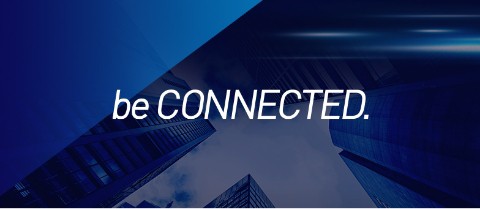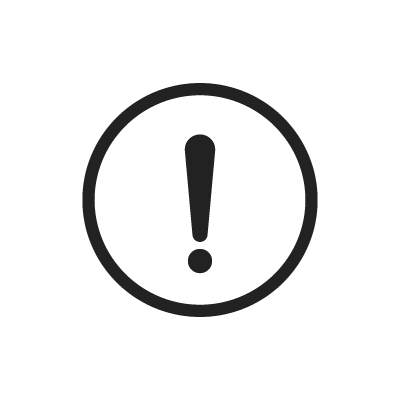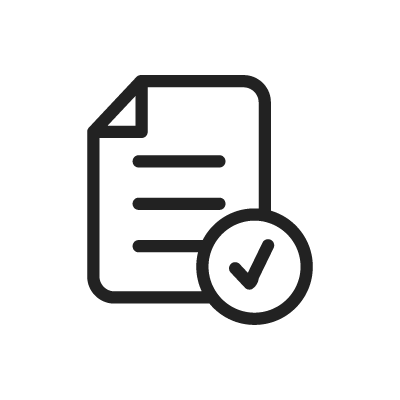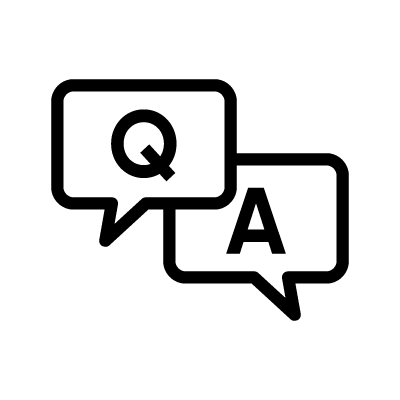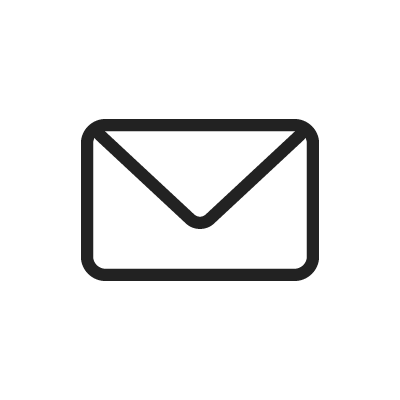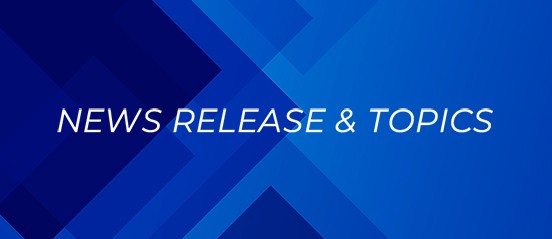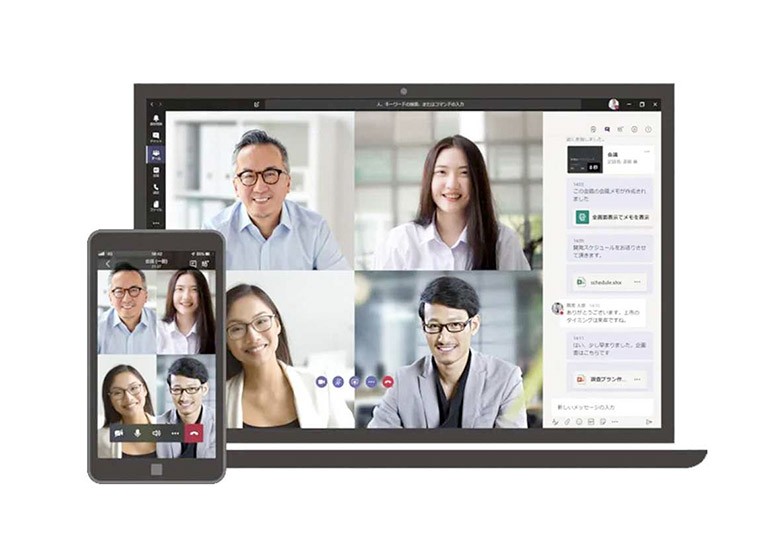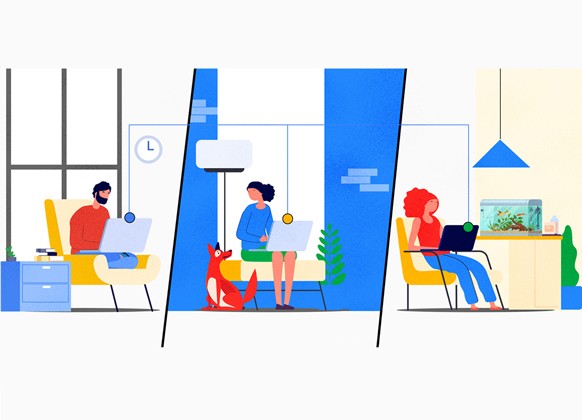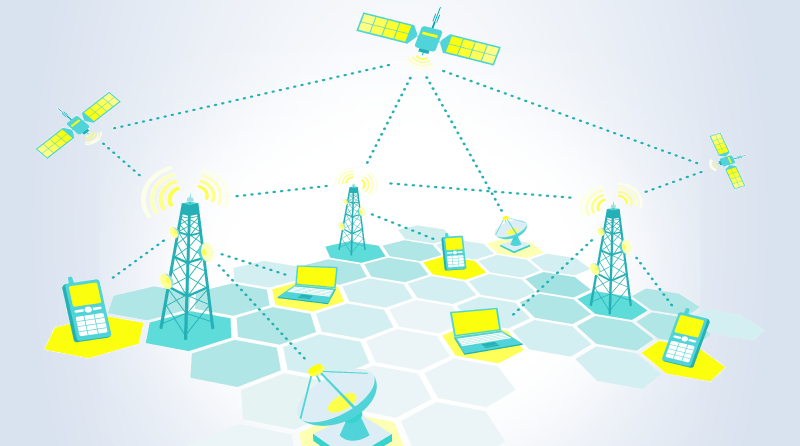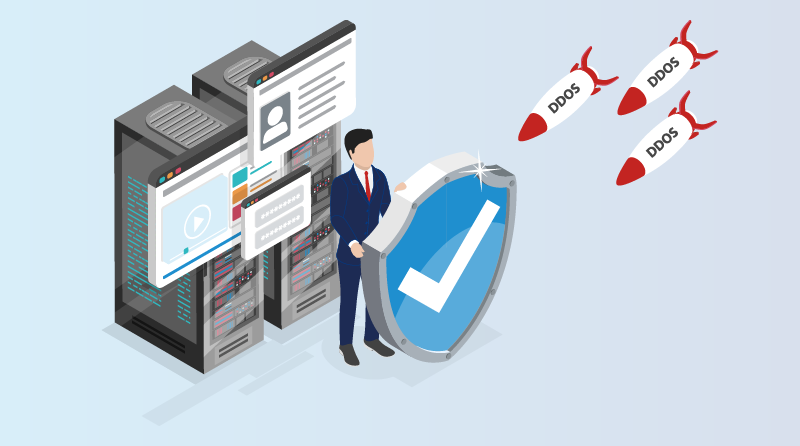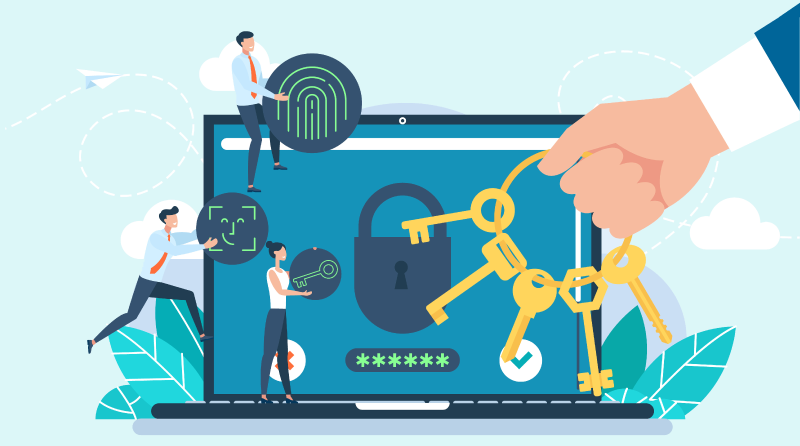-
通信と多様なケイパビリティを活用し、DXと事業基盤サービスでお客さまビジネスを支援します。
-
CO2排出量の可視化から削減まで、一貫してカーボンニュートラル実現を支援します。
-
KDDIは『つなぐチカラ』でビジネス、ライフスタイル、社会をアップデートします。
-
場所にとらわれずつながるソリューションを、デバイスからセキュリティまで支援します。
-
多数の次世代型低軌道衛星により高速・低遅延通信を提供します。
-
データセンターからネットワークまで、業務に最適なソリューションをトータルで提供します。
-
中小規模の事業者向けに特化したスマートフォンのご利用方法のご案内です。
-
中小規模事業者のやりたいことや変えたいことを、モバイルとクラウドの技術を用いてサポートします。
-
KDDIは、お客さまにご不便をおかけするような通信・回線状況が発生した場合、本ページでお知らせします。
-
お支払い方法の変更や請求書の再発行方法、その他ご請求に関する便利なサービスなどをご案内します。インボイス制度対応についてはこちらからご確認ください。
-
よくあるご質問についてお答えいたしております。お問い合わせの際には、まずこちらをご覧ください。
-
お問い合わせフォームサービスご利用中のお客さまへ、フォームでのお問い合わせをご案内します。電話でのお問い合わせ先は、各サービス別サポート情報からご確認ください。
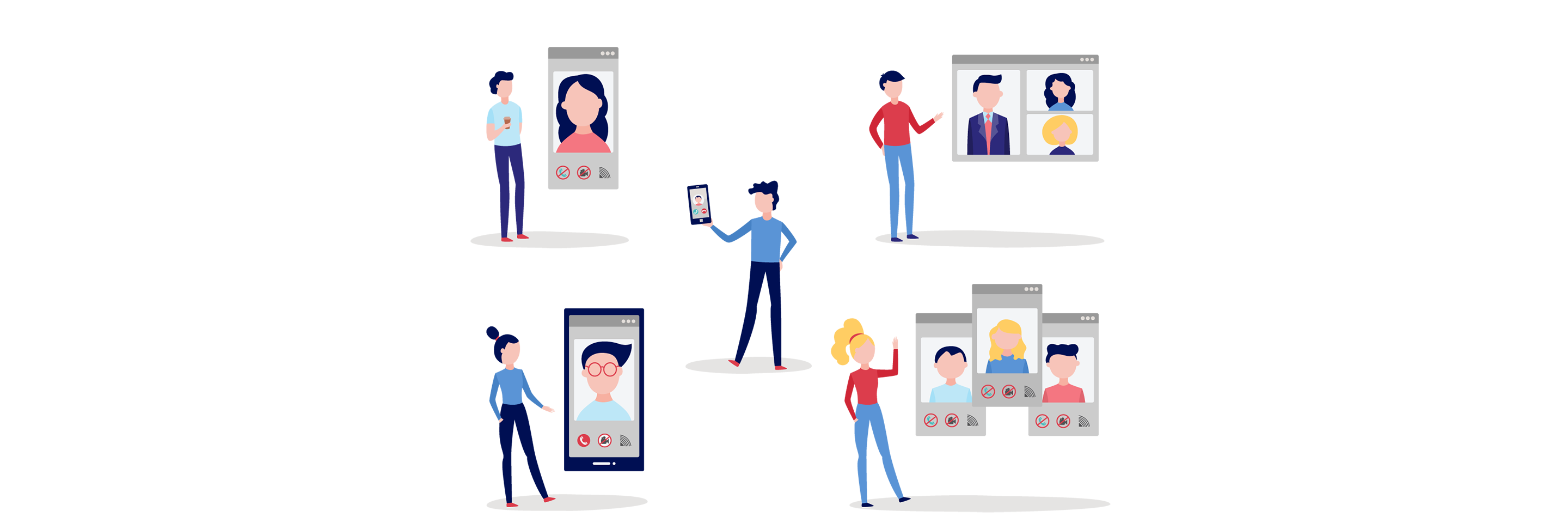
結局一番自分に合うWeb会議はどれ?
〜各ツールの特長を徹底比較〜
今回は、Microsoft Teams、Webex Meetings、Google Meet、Zoomの各Web会議ツールについて徹底比較し、どのような場面、どのような方に適しているのかをそれぞれの特長とともに解説します。
まずは各ツールの基本スペック比較表はこちら。
Teams |
Meetings |
||||
|---|---|---|---|---|---|
| ブラウザおよび専用アプリケーション ※1 | ブラウザおよび専用アプリケーション ※4 | ブラウザで完結。Android/iOSは、専用アプリケージョンもあり | ブラウザおよび専用アプリケーション | ||
| 250人 ※2 | 1,000人 | 500人 ※6 | 100~500人 1,000人まで拡張可能 |
||
※管理者設定可 |
|||||
※電話会議オプションが必要 |
|||||
- ※1 Firefox、Safariはサポート対象外です。
- ※2 Teamsライブイベント機能の場合10,000人になります。
- ※3 Azure AD、KDDI Business IDなどの認証サービスとの連携にて可能です。
- ※4 ブラウザはプラグインが必要、対応のブラウザはMicrosoft Edge、Google Chrome のみとなります。
- ※5 KDDI Business IDとの連携が必要です。
- ※6 同一組織内ユーザーに限り、最大10万人が視聴可能なライブストリーミング配信も可能です。
- ※7 Google アカウントをお持ちのすべてのユーザーに無料で提供。G Suite をご契約いただいているお客さまは、高度なビデオ会議機能を2020/9/30まで無料使用可能です。
- ※8 Context Aware Accessで代替可能です。
Outlook連携によりボタン一つでWeb会議を始められる
社内でのチームコラボレーションが高められるMicrosoft Teams
最大の特長は、”Outlookとの連携で、予定表からボタン一つでWeb会議の設定が可能”であること。
Outlookをお使いであれば、手間が全くかからずにWeb会議設定ができます。チャットや画面共有はもちろん、ホワイトボード機能もあるほか、チームでチャットをしている最中にボタン一つで会議に移ることもできるので、対面で仕事をしているときと変わらないシームレスなコミュニケーションを実現できます。1対1やチームでのWeb会議のほか、ウェビナーの開催も手軽にできるところも魅力。
欲しい機能がすべてつまったMicrosoftユーザーにとって最適なツールです。

リッチなWeb会議を行いたい
会議の品質はもちろん、セキュリティもしっかりと担保した会議を行いたい
という方には、Cisco Webex Meetings

シスコでは2007年からWeb会議を提供している歴史があり、その品質やセキュリティは安定している。
エンドエンドで暗号化しているほか、ホワイトボードは一筆ごとに暗号化しており、さらにテキストやファイル、動画や顧客名などはそれぞれ別々のデータセンターに格納するという徹底ぶり。
1000名まで参加可能なため、大規模な会議の開催に向いているほか、オプションのイベントセンターを利用すれば、Q&Aや投票機能、統計なども使えるウェビナーを開催することも可能です。
また、最大の特長は”専用デバイスであるCisco Webex Boardと併用して使うことで高品質な会議が可能”であること。
話す人の声を認識しピンポイントに拾いに行くことができ、クリアな音声を届けられるほか、顔認識機能により、話者をズームアップすることが可能。Web会議でよくある、「今、誰がしゃべった?」がなくなります。会議室に1台あることで、格段に使い勝手が向上します。
Cisco Webex Board以外にも専用デバイスのラインアップが豊富で、ちょっとしたフリースペースに最適な卓上型のCisco Webex DX80や、既存モニターに設置することでCisco Webexの機能が利用可能なCisco Webex Room Kitなど、お使いの環境に合わせたデバイスを選択することが可能です(もちろんスマートフォンやタブレット、パソコンなどからでも参加できます)。
会議室での会議も見据えて長期的な目線で見ると持っていると安心なツールです。

Google Workspace ユーザーにとって使い勝手抜群のWeb会議
Google アカウントを持っていれば無料でビデオ通話が行える Google Meet
4月より順次リリースされている Google Meet と Gmail の統合により、Gmail の画面から Google Meet を使ったビデオ会議をスタートすることができます。
Gmail のサイドバーに「Meet」という項目が表示され、ここをクリックすることですぐに Google Meet の会議を開始することができます。
専用アプリケーションのインストールが不要ですべてブラウザで完結できるところも魅力。画像やスプレッドシート、ドキュメントの送信ができるのはもちろん、画面共有機能も備えています。
さらに最大16名の参加者をサムネイルで表示する機能もリリース予定で、多くの参加者の反応を見ながら会議を進めることが可能になります。
さらにAIが画面の明るさを自動調整する「低光量モード」やノイズキャンセル機能も追加され、Google ユーザーに既存ツールとの連携が抜群なWeb会議ツールです。
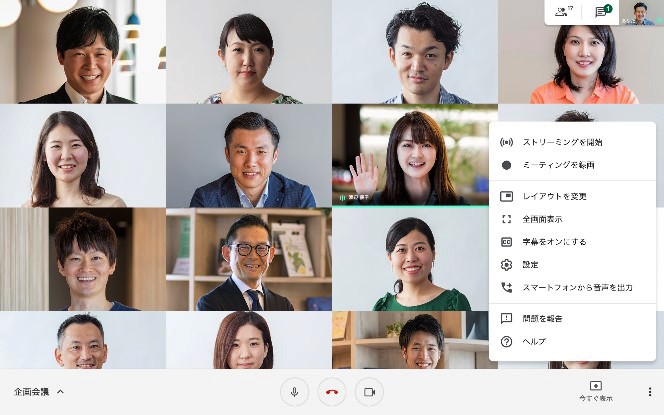
とにかく手軽にさっとWeb会議をしたい
“Zoom飲み”の造語もでき昨今一気に有名になったZoom
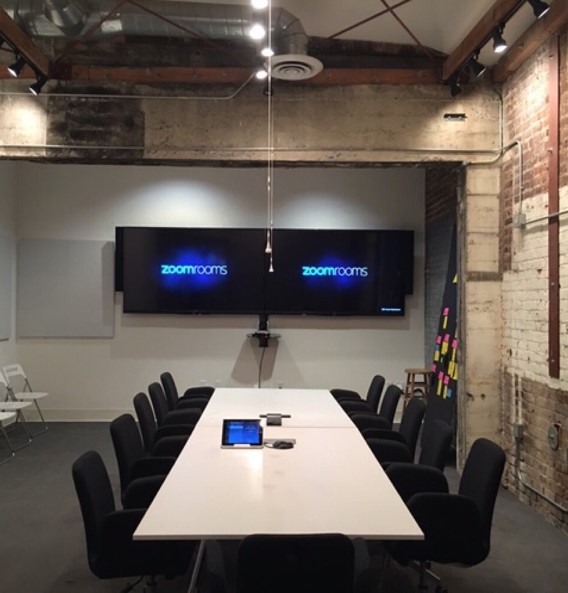
その人気の秘密は、”フリープランのアカウントの発行は30秒ほどででき、かつゲスト側はアカウント不要でURLのクリックのみで参加することが可能”であること。
「明日、急遽取引先とWeb会議したい」など、緊急で打ち合わせしたいけどWeb会議ツールを持っていない、という方にぴったりです。
無料のベーシックプランでは、1対1のWeb会議は無制限、グループでのWeb会議でも40分までは利用可能。最大100人体制での会議ができるのも魅力。
とにかく今すぐ手軽にWeb会議を行いたいという方はZoomがおすすめのツールです。
一方、一時セキュリティ面が心配されていたが、4月以降セキュリティ強化のためのアップデートがされている。
目立つ位置に「セキュリティ」のアイコンを設置し、ミーティングのロックや待機室の機能、「ユーザーを報告」する機能などが利用できる。不審な利用者を通報する機能も近々加え、ズームを安全に使ってもらいやすくしていくようです。
快適にリモートワークするために
急速に利用が広まったWeb会議。自宅にいる時間が長くなる中で、さまざまな取り組みを行いながらうまく活用している例が多くあります。ヘッドセットを使うことによって、没入感があり相手の声が聞き取りやすいほか、長時間のWeb会議を行っても耳が疲れにくく、重宝している方も多くいるようです。
実際に我々のチームにおいては、リモートワークでの取り組みとして「でいちむ」というのを実施しています。通常の出社時であれば週に1回チームミーティングを行っていましたが、在宅勤務が始まってからは、でいちむ(=デイリーチームミーティング)、つまり毎日のチームミーティングに切り替えてMicrosoft Teamsで行っています。でいちむを始めた意図としては、在宅勤務中にチームメンバー同士で話す機会が減ってしまう中で、会話をすることでリフレッシュも兼ね、ちょっとした相談がしやすい環境を作るために、1日1回は話す時間を作ろうということで設定しました。当初は、話すことがあれば、、くらいで始めたものですが、毎回30分の時間いっぱい使ってお話しており、いまでは楽しみの時間になっています。
さらには、「在宅なのにWeb会議のためにメイクするのは面倒…」や「自宅の中を見られるのはちょっと…」といった方にはSnap Cameraを使っている方が増えているようです。Snap Cameraは、Web会議をするときの映像にエフェクトをかけることができるアプリケーションで、メイク加工のエフェクトや背景を変えられる機能があり、メイクをアプリケーションに頼っているという声が上がっています。今現在は、パソコンへの対応のみでタブレットやスマートフォンへは未対応となっています
Web会議を行う上でどうしても気になるのが、会議中に音や映像が途切れないかなど品質の部分かと思います。各ツールの品質を評価するのも大事かと思いますが、使用するネットワーク環境も今一度見直してみてはいかがでしょうか。Wifiやルーター が最新バージョンになっているかなどの確認や、fast.comなどで速度を計測して確認してみてください。
各ツールにおいて機能をアップグレードしているほか、さまざまなキャンペーンも行われています。リモートワークでもリアルなコミュニケーションとかわらないコミュニケーションを実現するために、ご自身にあったWeb会議ツールを見つけてみてはいかがでしょうか。